2025-04-30 16:20:33 • Abgelegt unter: PDF Kenntnisse • Bewährte Lösungen
Es gibt verschiedene Softwareprogramme und Online-PDF-Splitter, um PDF-Seiten in mehrere PDF-Dateien unter Windows aufzuteilen. Die beste Möglichkeit, PDF-Dateien zu teilen, ist die Verwendung eines vertrauenswürdigen Programms wie PDFelement oder ähnlicher Online-Tools. Der folgende Artikel stellt verschiedene PDF-Splitting-Tools und ihre wichtigsten Funktionen vor.
PDF unter Linux mit Ghostscript aufteilen
Sie können PDF-Dateien mit Ghostscript aufteilen. Für Linux-Benutzer ist Ghostscript bereits auf Ihrem System installiert. Wenn ja, können Sie dieses einfache Skript in der folgenden Reihenfolge verwenden.
Schritt 1: #!/bin/bash # Usage ./PDFsplitr.sh inputfile.PDF outputfile.PDF pagenumber # Beispiel: ./PDFsplitr.sh myfile.PDF myotherfile.PDF 2 GS=$(which gs) # Stellen Sie sicher, dass Ghostscript installiert ist if [[ $GS = "" ]] then echo "Ghostscript ist nicht installiert" exit fi # Ausführen der eigentlichen Konvertierung. $GS -sDEVICE=PDFwrite -q -dNOPAUSE -dBATCH -sOutputFile=$2 -dFirstPage=$3 -dLastPage=$3 $1
Schritt 2: Geben Sie die Datei, die Sie aufteilen möchten, die Ausgabedatei und die Seitenzahl in diesem Format an: ./PDFsplitr.sh myoriginal.PDF mysplittedfile.PDF 2
Schritt 3: Speichern Sie Ihr Skript unter 'PDFsplitr.sh' .

Verfügbare PDF-Toolkits für die Aufteilung von PDF unter Linux
1. PDFtk
PDFtk ist ein Toolkit zum Zusammenführen, Aufteilen und Anhängen von Dateien an PDF-Dokumente unter Linux. Wenn Sie zum Beispiel die Seiten 20 bis 25 aus einem PDF-Dokument entfernen möchten, brauchen Sie nur den Befehl "PDFtk myDocument.PDF cat 1-9 26-end output removedPages.PDF" einzugeben.
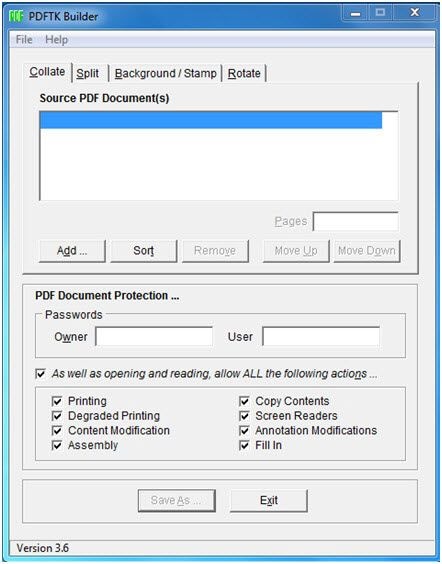
Wesentliche Merkmale:
- Das Tool verfügt über die Option "Burst", die dem Benutzer die Möglichkeit gibt, ein PDF in mehrere Dateien aufzuteilen, indem es für jede Seite eine eigene Datei erstellt.
- Es hat die Fähigkeit, bestimmte PDF-Seiten aus einer Datei leicht zu entfernen.
- Es ist flexibel und relativ einfach zu bedienen.
2. PDF-Shuffler
Der PDF Shuffler ist eine kleine Python-GTK-Anwendung, mit der PDF-Dateien unter Linux geteilt und zusammengeführt werden können. Sie können ihn manuell installieren, was eine einfache Option ist. Sie können auch den Befehl sudo apt-get install PDFshuffler verwenden.
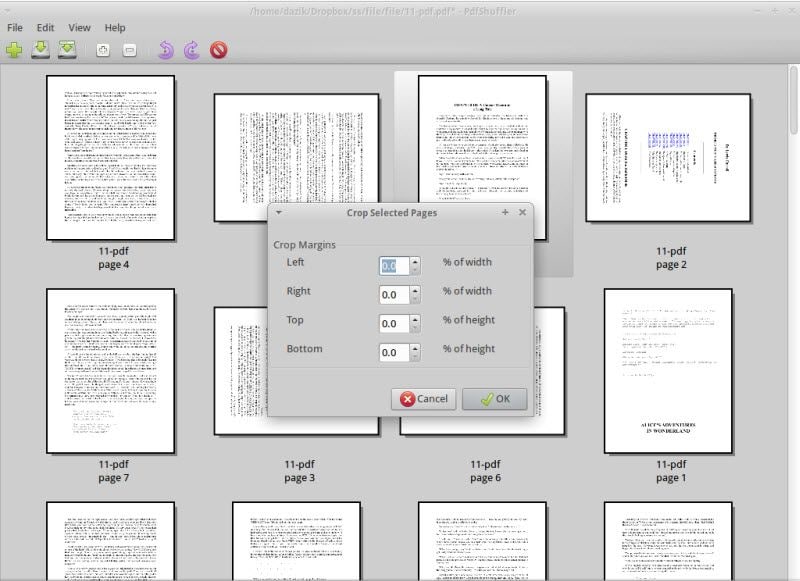
Wesentliche Merkmale:
- Bei mehreren PDF-Dateien können Sie jede Datei einzeln öffnen, indem Sie erneut auf die Schaltfläche Importieren klicken.
- Beachten Sie, dass diese Seiten als eine Reihe von Thumbnails in das Anzeigefenster eingefügt werden.
Beste Lösung für die Aufteilung von PDF unter Windows
Wondershare PDFelement - PDF Editor ist ein All-in-One-PDF-Tool, mit dem sich eine Vielzahl von PDF-Aufgaben unter Windows erledigen lassen. Eine solche Aufgabe ist die Aufteilung von PDF-Dokumenten. Es kann PDF-Dateien mit einem hohen Maß an Anpassungsfähigkeit aufteilen.
 G2-Wertung: 4.5/5 |
G2-Wertung: 4.5/5 |  100 % Sicher |
100 % Sicher |
Tipps zum Aufteilen von PDF unter Windows
- Um damit zu beginnen, gehen Sie zum Menü "Seiten" im rechten Bereich "Tools" und klicken Sie auf die Schaltfläche "Dokument teilen". Es wird ein Pop-up-Fenster angezeigt, in dem Sie die Einstellungen ändern können. So können Sie ein Dokument beispielsweise nach bestimmten Seitenzahlen, ungeraden oder geraden Seiten, etc. aufteilen. Sie können auch die zu teilende Seite anpassen, Seitenzahlen eingeben und einen Seitenbereich auswählen.
- Sie können auch die Zuschneidefunktion verwenden, um bestimmte PDF-Seiten oder Bilder zu extrahieren. Speichern Sie sie zur späteren Verwendung in Ihrem lokalen Ordner.
- Beachten Sie, dass die Testversion dieser Software Einschränkungen unterliegt. Es wird empfohlen, die kostenpflichtige Version zu verwenden, wenn Sie den vollen Funktionsumfang nutzen möchten.
Bestes Tool zum Aufteilen von PDF auf Mac
Wondershare PDFelement - PDF Editor ist eine sehr leistungsfähige Software, die PDF-Dokumente auf dem Mac aufteilen kann. Sie gilt sogar als das beste Desktop-Tool zum Aufteilen von PDF-Dokumenten für Mac-Anwender. Sie ist einfach und bietet den Benutzern qualitativ hochwertige Ausgabedateien. Dieses Tool ermöglicht auch Anpassungsmöglichkeiten während des Aufteilungsprozesses.
 G2-Wertung: 4.5/5 |
G2-Wertung: 4.5/5 |  100 % Sicher |
100 % Sicher |
Tipps zum Aufteilen von PDF auf dem Mac
- Beachten Sie, dass Sie bei PDFelement für Mac die Möglichkeit haben, Seiten über das Menü zuschneiden, einfügen, zusammenfügen oder extrahieren können. Sie können PDF-Dateien oder -Seiten mit der Funktion zum Teilen von Dokumenten oder zum Zuschneiden von Seiten teilen oder ausschneiden.
- Beachten Sie, dass die Testversion dieser Software Einschränkungen aufweist und Sie die kostenpflichtige Version kaufen müssen, um den vollen Funktionsumfang nutzen zu können.
Kostenlos Downloaden oder PDFelement kaufen jetzt sofort!
Kostenlos Downloaden oder PDFelement kaufen jetzt sofort!
PDFelement kaufen jetzt sofort!
PDFelement kaufen jetzt sofort!




Noah Hofer
staff Editor